서문
등록된 사용자는 Brightcove Beacon 앱으로 계정을 만든 사람입니다. 이것은 무료 계정 또는 유료 구독일 수 있습니다.
등록된 사용자가 계정에 대한 질문이나 문제가 있을 때 스마트 검색을 사용하여 빠르게 조회하고 세부 정보를 확인할 수 있습니다. 가장 먼저 보게 될 것은 등록된 사용자 목록입니다.
목록에서 이메일 링크를 클릭하면 사용자에 대한 자세한 정보가 표시됩니다. 각 사용자에 대해 다음 탭 섹션이 있습니다.
- 개요
- 시청 기록
- 구독
- 활성 세션
- 프로필
- 삭제하고 잊어버리세요
등록된 사용자에 대한 자세한 데이터를 내보낼 수도 있습니다. 이 데이터는 이메일 마케팅 캠페인 및 고객 관계 프로그램을 관리하는 데 도움이 될 수 있습니다.
사용자 목록
Beacon Studio의 기본 탐색에서 등록된 사용자를 클릭하여 계정의 사용자 목록을 봅니다.
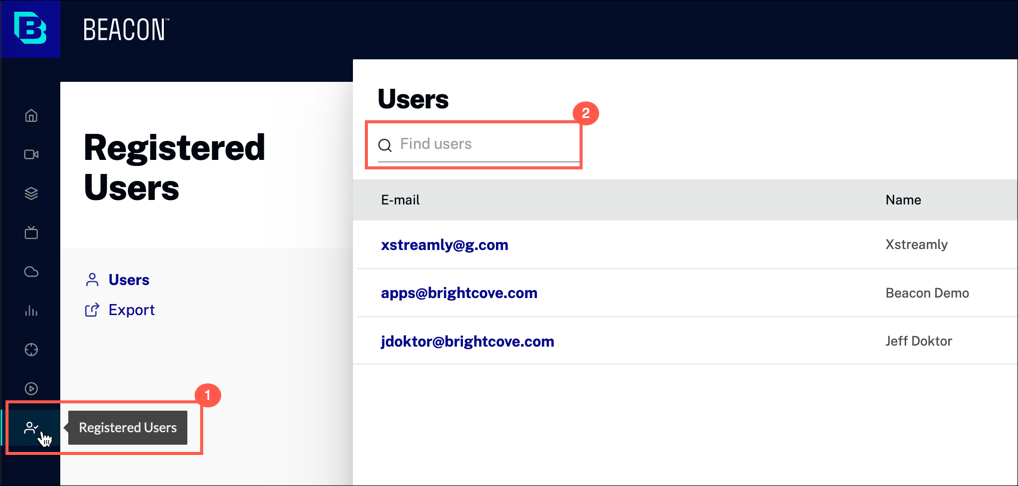
작업
사용자 세부 정보를 보려면 다음 중 하나를 수행하십시오.
- 사용자 목록에서 이메일 링크를 클릭합니다.
- 검색 상자에 이메일 주소나 사용자 이름을 입력하기 시작합니다. 결과 목록에서 사용자 선택
특정 사용자에 대한 자세한 정보는 이 문서의 다음 섹션에 설명되어 있습니다.
개요
개요 탭에는 가입한 요금제 이름 및 자녀 보호 설정을 포함하여 선택한 사용자에 대한 일반 정보가 표시됩니다.
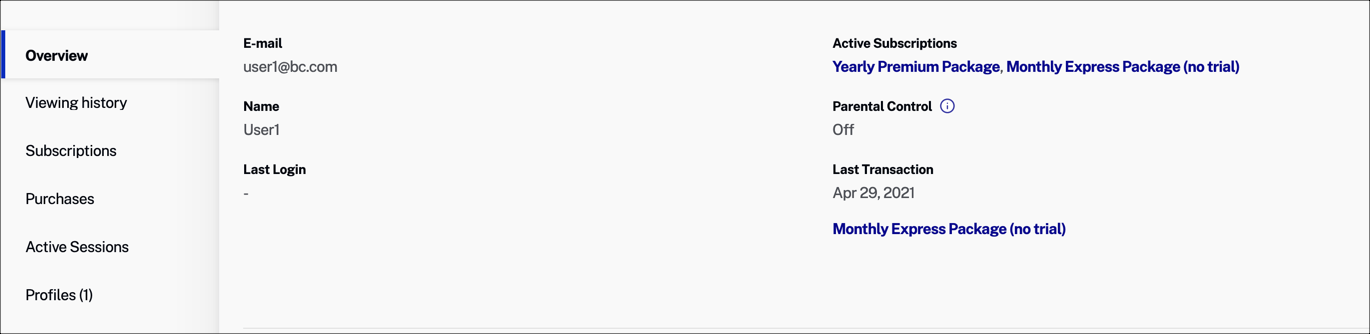
필드
- 이메일 - 이 사용자의 이메일 주소
- 이름 - 사용자의 성과 이름
- 마지막 로그인 - 사용자가 앱에 마지막으로 로그인한 날짜
- 역할 - N/A가 표시되지 않는 경우 사용자에게 할당된 역할
- 활성 구독 - 사용자가 가입한 구독 플랜 목록
- 자녀 보호 - 사용자가 자신의 계정에 대한 자녀 보호 기능을 켰는지 여부와 액세스에 PIN이 필요한지 여부
- 마지막 거래 - 사용자가 마지막으로 수익화 거래를 수행한 날짜
작업
- 세부 정보를 보려면 활성 구독 이름을 클릭하십시오.
플랜 세부 정보
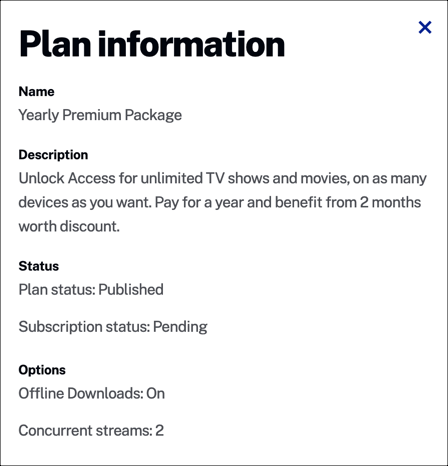
필드
- 이름 - 구독 계획 이름
- 설명 - 가입 플랜 요약
- 상태 - 계획의 현재 상태(게시 여부) 및 사용자의 구독 상태
- 옵션 - 사용자가 사용할 수 있는 추가 계획 옵션
시청 기록
시청 기록에는 이 등록된 사용자가 본 영화 목록이 표시됩니다. 히스토리는 캡처되어 1년간 저장됩니다.
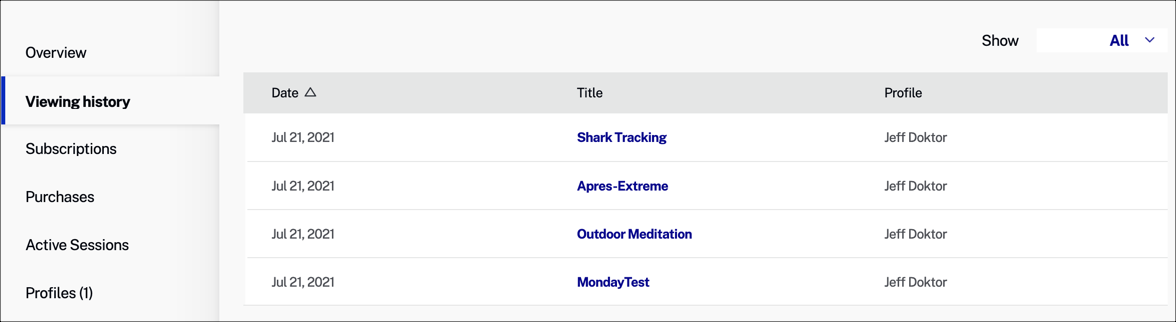
열
- 날짜 - 영화를 본 날짜; 이 열 머리글을 클릭하여 결과 정렬 순서(내림차순 또는 오름차순)를 제어합니다.
- 제목 - 본 영화의 이름
- 프로필 - 사용자 프로필의 이름
작업
- 필터 표시 드롭다운을 사용하여 표시 결과 제한
- 영화 세부 정보를 보려면 제목 이름을 클릭하십시오.
영화 정보
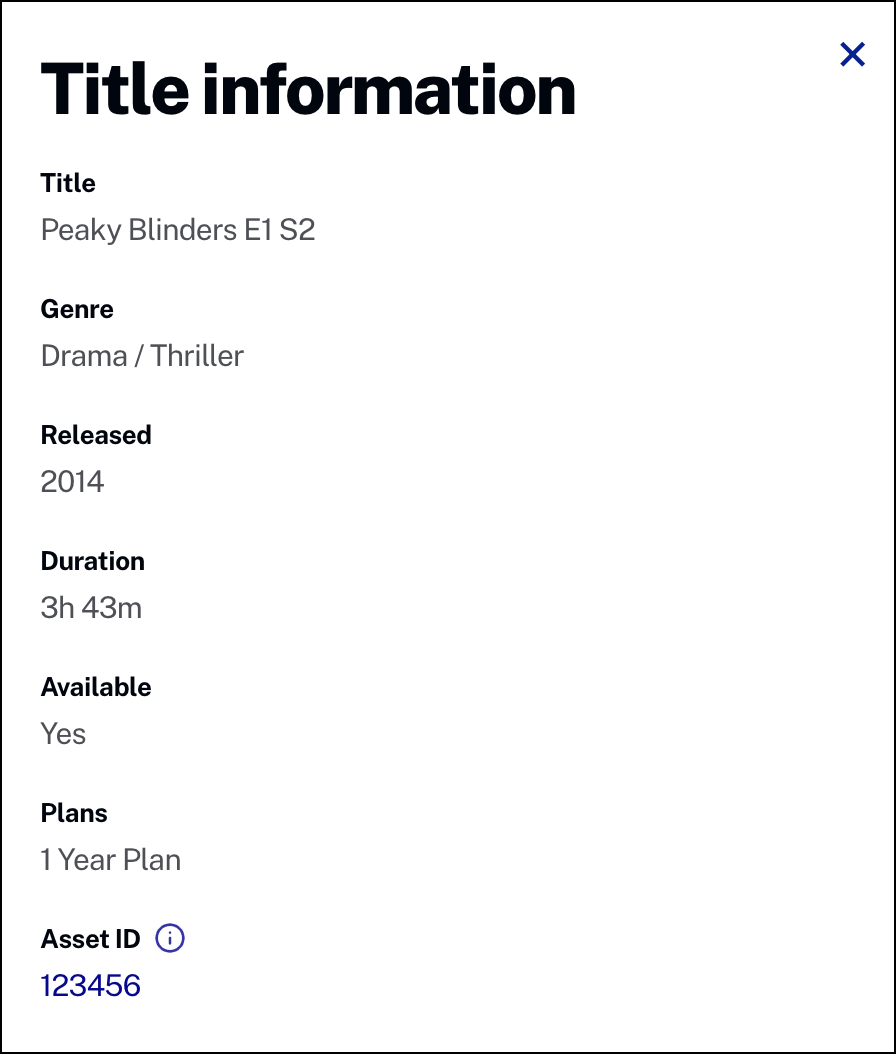
필드
- 제목 - 시즌 및 에피소드를 포함한 영화 이름
- 장르 - 영화를 설명하는 범주
- 개봉 - 영화가 개봉된 연도
- 기간 - 영화의 시간 길이(시간 및 분)
- 사용 가능 - 영화 사용 가능
- 플랜 - 사용자가 가입한 플랜 목록
- 저작물 ID - 영화의 고유 식별자
작업
- 미디어 모듈에서 자세한 내용을 보려면 자산 ID 번호를 클릭하십시오.
구독
구독 탭에는 등록된 사용자의 구독 계획 구매 및 변경 목록이 표시됩니다. 여기에는 계획 평가 기간이 포함됩니다.
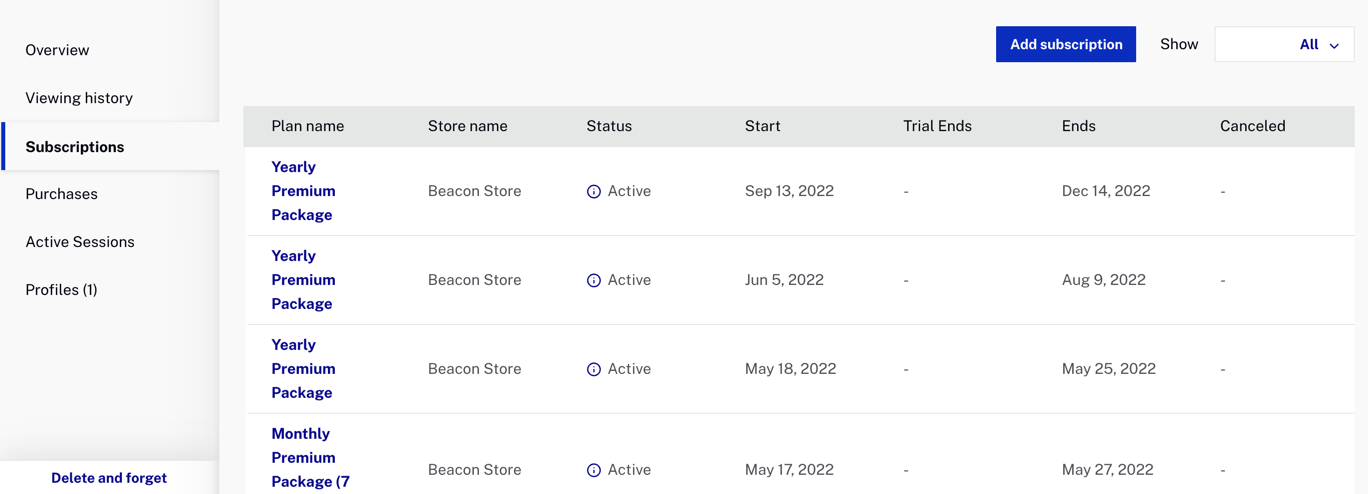
열
- 요금제 이름 - 구독 요금제 이름
- 스토어 이름 - 앱 스토어 이름
- 상태 - 현재 구독 상태입니다. 값:
- 평가판 사용 중 - 사용자가 이 플랜의 평가판 기간에 있습니다.
- 대기 중 - 사용자 결제 정보를 확인 중입니다.
- 활성 - 사용자가 이 구독 플랜에 등록했습니다.
- 시작 - 연결된 구독의 시작 날짜
- 평가판 종료 - 사용자의 평가판 기간 종료 날짜
- 종료 - 연결된 구독의 종료 날짜
- 취소됨 - 구독이 취소된 날짜
작업
- 필터 표시 드롭다운을 사용하여 표시 결과 제한
- 계획에 대한 자세한 내용을 보려면 계획 이름을 클릭하십시오.
플랜 세부 정보
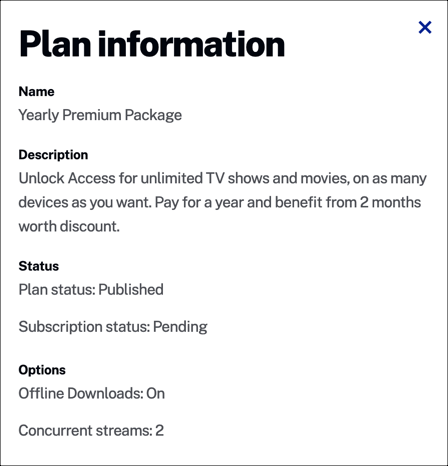
필드
- 이름 - 구독 계획 이름
- 설명 - 가입 플랜 요약
- 상태 - 계획의 현재 상태(게시 여부) 및 사용자의 구독 상태
- 옵션 - 사용자가 사용할 수 있는 추가 계획 옵션
구독 추가
계획 이름을 선택하거나 여기에 표시된 대로 구독을 수동으로 추가할 수 있습니다.
- 클릭합니다.
-
대화 상자에서 각 필드의 값을 선택합니다. 모든 필드는 필수입니다.
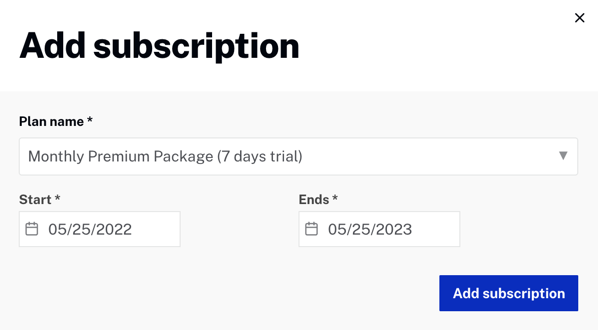
- 플랜 이름 - 계정에 정의한 구독 플랜 이름을 선택하십시오.
- 시작 - 구독이 시작될 날짜를 입력합니다.
- 종료 - 구독이 종료되는 날짜를 입력합니다.
- 클릭합니다.
구매
구매 탭에는 등록된 사용자의 인앱 구매 목록이 표시됩니다.
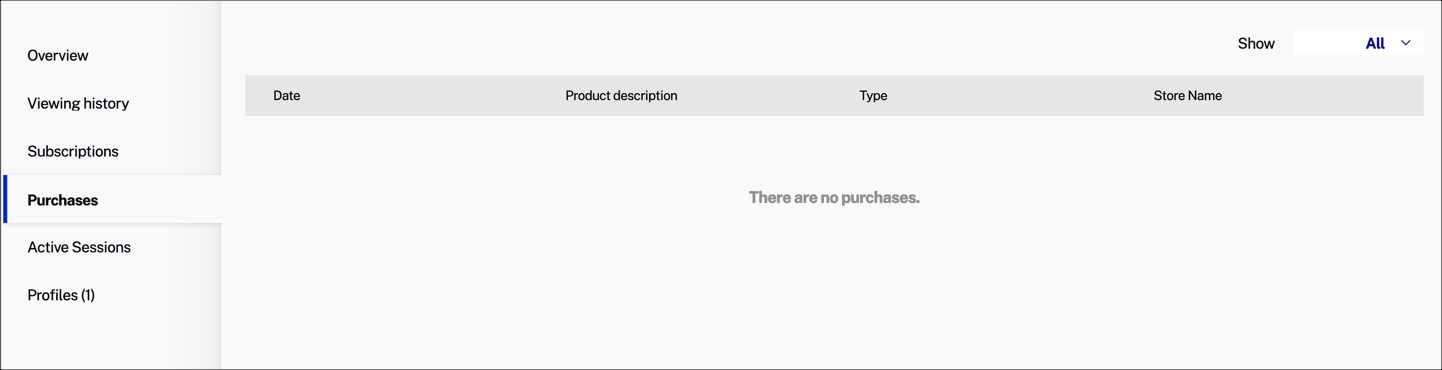
열
- 날짜 - 사용자가 인앱 구매를 한 날짜
- 제품 설명 - 사용자가 구매한 항목에 대한 설명
- 유형 - 구매 유형
- 상점 이름 - 제품을 구매한 온라인 상점 이름
활성 세션
등록된 사용자와 관련된 활성 세션 목록을 봅니다.
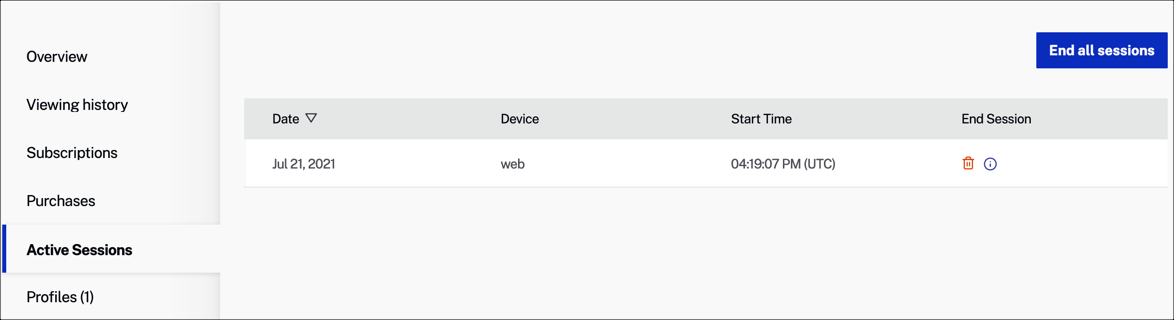
열
- 날짜 - 세션이 시작된 날짜입니다. 이 헤더를 클릭하여 결과 정렬 순서(내림차순 또는 오름차순)를 제어합니다.
- 장치 - 세션에 사용 중인 장치 유형
- 시작 시간 - 세션이 시작된 시간
- 세션 종료 - 클릭
 세션과 연결하여 삭제
세션과 연결하여 삭제
작업
- 현재 활성화된 모든 사용자 세션을 종료하려면 모든 세션 종료를 클릭합니다.
프로파일
등록된 사용자와 연결된 사용자 프로필 목록을 봅니다.
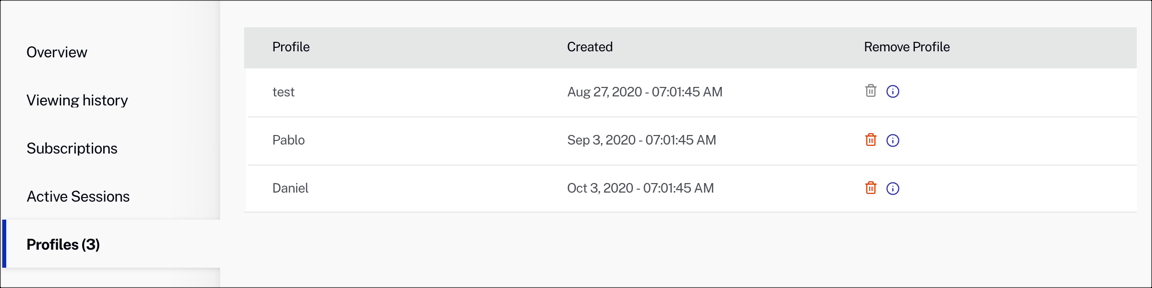
열
- 프로필 - 프로필 이름
- 생성됨 - 생성 날짜 및 시간
-
프로필 제거 - 클릭
 프로필과 연결하여 삭제
프로필과 연결하여 삭제
삭제하고 잊어버리세요
이 작업은 사용자가 개인 데이터 삭제를 요청할 때 GDPR 준수를 위해 사용됩니다.
단계
-
삭제 후 삭제 를 클릭합니다.
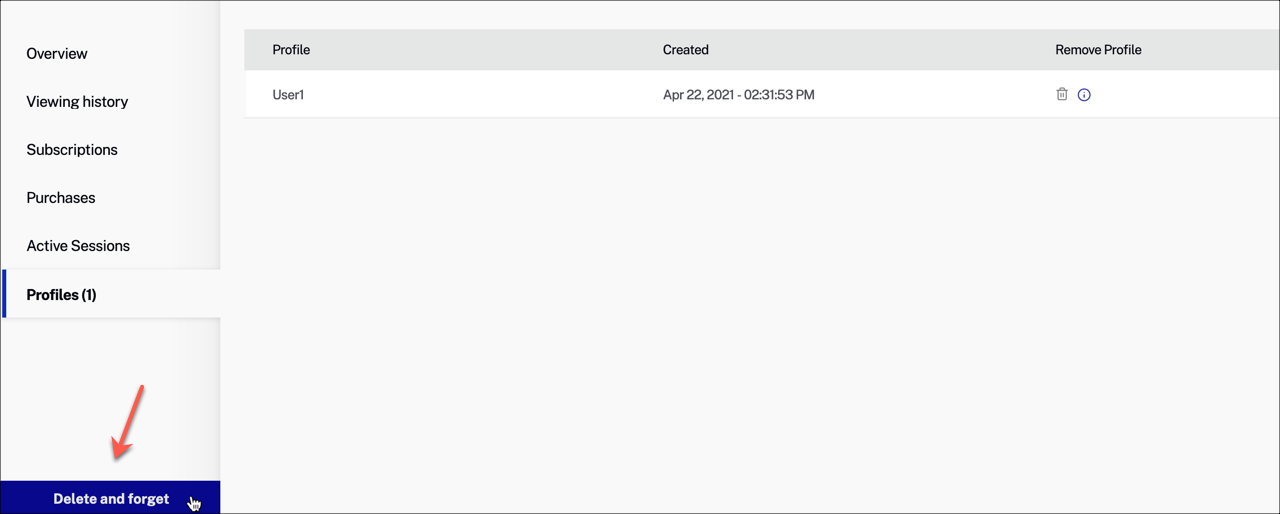
-
계속하려면 텍스트 영역에 Delete를 입력하십시오.

- 확인하려면 삭제 후 삭제 를 클릭합니다.
